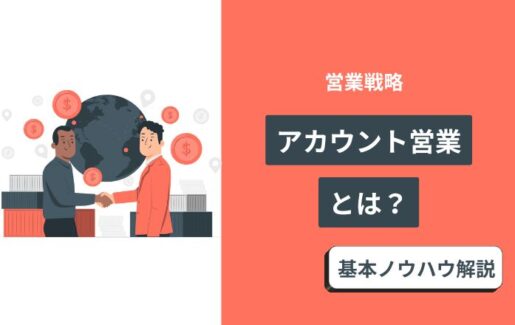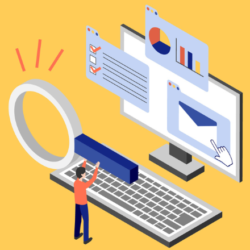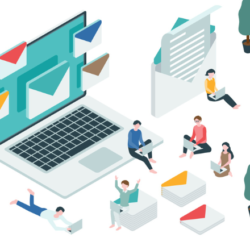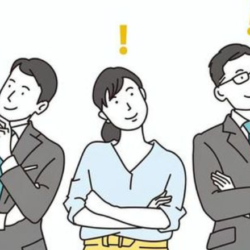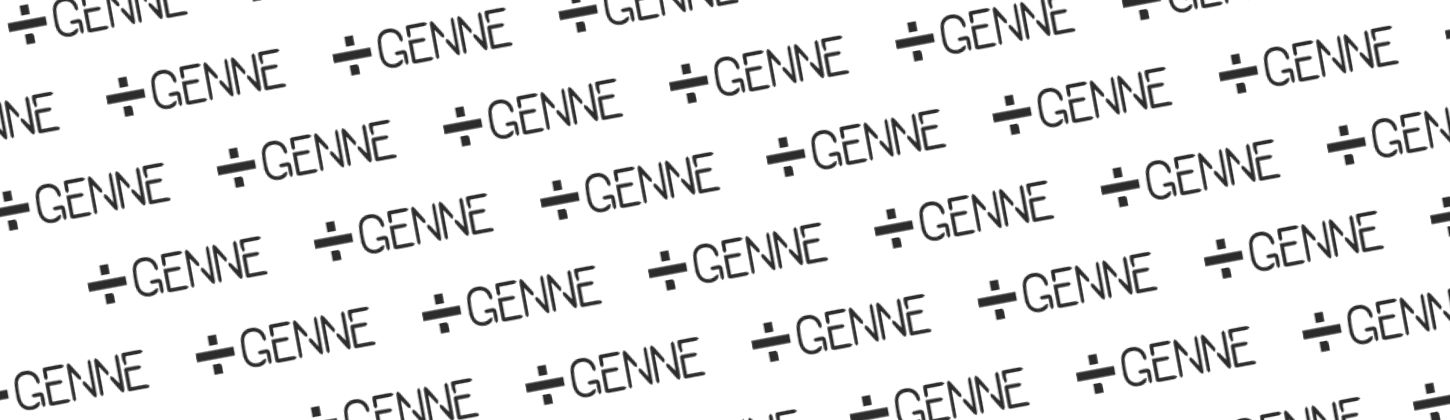目次
- 1 ホワイトペーパーを作成できる6つのツールとは?
- 1.1 Canva
- 1.2 Microsoft Word
- 1.3 Microsoft PowerPoint
- 1.4 Adobe illustrator
- 1.5 Adobe Express
- 1.6 Figma
- 2 ホワイトペーパー作成ツールの機能を徹底比較
- 3 各ホワイトペーパー作成ツールは無料で使えるのか?
- 4 各ツールを使う時に気を付けたいポイント
- 5 目的別におすすめのホワイトペーパー作成ツール
- 5.1 デザインツール初心者向けの使いやすさ
- 5.2 自由度
- 5.3 導入のしやすさ
- 6 ホワイトペーパーのデザイン作成ポイント
- 6.1 表紙デザイン
- 6.2 目次デザイン
- 6.3 中面デザイン
- 7 作成したホワイトペーパーの掲載サイト
- 7.1 エンプレス
- 7.2 DXログ
- 7.3 ビズヒント
- 7.4 feret(フェレット)
- 7.5 ミナオシ
- 8 社内で作成できない場合は作成代行がおすすめ
- 9 最後に
マーケティング業界で注目されているホワイトペーパー。しかし、いざ作成しようとすると、どう進めればよいか悩む担当者も多いでしょう。ホワイトペーパーで成果を上げるためには、ただノウハウをまとめるだけでは不十分で、ユーザーの関心を引くデザインも考慮する必要があります。
では、社内にデザインができる人材がいない場合はどうすればよいでしょうか。そこで諦める必要はありません。今回は、ホワイトペーパーの作成をサポートする5つのツールを紹介します。デザインを考える際のポイントや事前の準備についても触れていますので、これからホワイトペーパーを作成しようと考えている方は、ぜひ参考にしてください。
ホワイトペーパーを作成できる6つのツールとは?
Canva
デザインソフトの使用経験が全くない方には、Canvaがおすすめです。SNS投稿やプレゼン資料、チラシや名刺など、さまざまなジャンルに対応した豊富なテンプレートが揃っており、選ぶだけでスタイリッシュなデザインのホワイトペーパーを簡単に作成できます。
さらに、イラストやアイコンの素材も豊富で、これらを組み合わせることでオリジナルのデザインも手軽に作成可能です。操作はドラッグ&ドロップなど直感的で、デザインソフトに慣れていない人でも扱いやすいのが魅力です。
テンプレートや素材によっては有料のものもありますが、基本的な機能は無料で使用できるので、まずは試しにCanvaを使ってみると良いでしょう。
Microsoft Word
ビジネスソフトの定番であるMicrosoft Wordは、多くの方が業務で使った経験があるのではないでしょうか。実は、Wordにはホワイトペーパー用のテンプレートも用意されています。デザイン専門のツールに比べると、デザイン性は控えめですが、シンプルで見やすいホワイトペーパーを作成したい場合には、Wordでも十分に対応できます。
Microsoft PowerPoint
こちらもビジネスソフトの定番で、営業資料を作成する際に使用する方も多いでしょう。プレゼンテーション用のスライド作成に特化しているため、デザイン性が求められるホワイトペーパー作成にも役立つツールの一つです。
素材やグラフの挿入が簡単で、デザインの専門知識がなくても比較的手軽にホワイトペーパーを作成できます。公式にホワイトペーパー専用のテンプレートは見当たりませんが、Webで検索すると、IT系企業などがPowerPointで使用できるホワイトペーパー向けのテンプレートを提供しているため、それらを活用すると良いでしょう。
Adobe illustrator
Adobe Illustratorは、ポスターやチラシなどのデザインが可能なグラフィックツールです。多彩な図形やロゴの作成機能が揃っており、レイアウトも自由に調整できます。そのため、デザイン性の高いホワイトペーパーを作成するのに適しています。
ただし、複数ページのデザインを目的としたツールではないため、ページ数が多いホワイトペーパーを作成する場合、動作が重くなる可能性があります。また、操作が少し複雑なため、デザイン経験者向けのツールと言えるでしょう。
Adobe Express
Adobe Expressは、直感的な操作でデザインができるツールです。プロが手がけたテンプレートや素材が豊富に揃っており、ホワイトペーパー用のテンプレートも多数用意されています。基本のテンプレートを選んで、画像やフォントを変更するだけで、スタイリッシュなオリジナルホワイトペーパーを簡単に作成できます。基本機能は無料で利用可能です。
Canvaも同様に基本機能が無料で、テンプレートや素材が充実していますが、Adobe Expressはテキストや背景のデザイン設定など、より細かい機能が豊富です。そのため、オリジナリティを出しやすく、デザインが他社と被らないようにしたい場合は、Adobe Expressの活用をおすすめします。
Figma
Figmaは、ブラウザ上で共同編集が可能なオンラインデザインツールです。直感的な操作ができ、無料版でも多くの機能を利用できます。
複数のメンバーが同時にファイルを編集できるため、ホワイトペーパーの制作に関わる人々とデータを共有しながら作業を進めることができます。また、アカウントがなくても、URLを共有することでデザインを確認することが可能です。
ホワイトペーパー作成ツールの機能を徹底比較
6つのホワイトペーパー作成ツールの中には、PowerPointとWord、Adobe ExpressとCanvaのように、似た機能を持つものもありますが、それぞれのツールには微妙な違いがあります。
以下の表には、各ツールでできること・できないことの一部をまとめています。
| 機能 | PowerPoint | Word | Canva | Adobe Express | Illustrator | Figma |
|---|---|---|---|---|---|---|
| 頂点操作 | ○ | ○ | × | × | ○ | ○ |
| キーボードショートカットで出来る操作 | 多め | 多め | 少なめ | 少なめ | 多め | 多め |
| 一文字ごとに文字詰め | ○ | △ | × | ○ | ○ | △ |
| フローチャートがすぐ作れる機能 | ○ | ○ | ○ | × | × | ○ |
| グラデーション微調整 | ○ | ○ | ○ | × | ○ | ○ |
| マウスで一定角度ごとにオブジェクト回転 | ○ (15°毎) | ○ (15°毎) | × | ○ (15°毎) | ○ (45°毎) | ○ (45°毎) |
| オブジェクトのデザイン情報をコピペ | × | × | ○ | × | × | ○ |
| キャンバス外にオブジェクトを置く | ○ | × | × | × | ○ | ○ |
| ページ番号機能 | ○ | ○ | × | × | × | × |
| キャンバス上の色を自動でパレットに表示 | × | × | ○ | × | × | ○ |
| 全体の配色を一括変更 | ○ | ○ | × | ○ | × | ○ |
| オブジェクトの反転 | ○ | ○ | × | ○ | ○ | ○ |
| 図形の結合 | ○ | × | × | × | ○ | ○ |
| 背景自動削除 | ○ | ○ | 有料 | ○ | × | × |
| SNS投稿予約 | × | × | × | ○ | × | × |
| リアルタイム共同編集 | × | × | △ (プレミアム) | △ (プレミアム) | × | ○ |
| プラグインの追加 | × | × | × | × | △ (サードパーティ) | ○ |
| プロトタイプ機能 | × | × | × | × | × | ○ |
| コメント機能 | × | × | △ (プレミアム) | △ (プレミアム) | × | ○ |
各ホワイトペーパー作成ツールは無料で使えるのか?
今回ご紹介している6つのホワイトペーパー作成ツールは、いずれも無料で利用可能ですが、各ツールにはそれぞれ異なる期間や条件があります。
まずは実際に使ってみることをお勧めしますので、無料で利用を始める際の各ツールの仕様や条件を以下にまとめました。
| ツール | 仕様・条件 |
|---|---|
| PowerPoint | アプリ版: 1か月無料体験(既に社内で導入済みの可能性大) WEB版: 基本無料(機能制限あり) |
| Word | アプリ版: 1か月無料体験(既に社内で導入済みの可能性大) WEB版: 基本無料(機能制限あり) |
| Canva | 基本無料(Canva Freeプラン) |
| Adobe Express | 基本無料(無料プラン) |
| Illustrator | 7日間無料体験 |
| Figma | 基本無料(Starterプラン、機能制限あり) |
どのツールも無料で始められますが、それぞれ期間や条件が異なります。実際に使ってみて、自分に合ったものを選ぶことをお勧めします。
各ツールを使う時に気を付けたいポイント
ここまで、ホワイトペーパーを作成できる6種類のツールについてご紹介してきましたが、それぞれのツールを使用する際に注意してほしい点があります。
安心して利用するために、各ツールの注意事項を確認しておきましょう。
| ツール | 注意点 |
|---|---|
| PowerPoint | ・WEB版とデスクトップ版で使用できる機能が異なる点に注意 |
| Word | ・WEB版とデスクトップ版で使える機能に大きな違いがある ・PowerPointに比べて操作に少しコツが必要 |
| Adobe Express | ・簡単に操作できる反面、細かい微調整が難しい ・無料プランでも背景の自動削除機能が使えるが精度が低い ・無料トライアル終了後に解約しないと自動で有料プランに切り替わる |
| Canva | ・簡単な操作性の反面、微調整が難しい ・他のAdobe系ツールを利用している場合はAdobe Expressの方が便利なことも ・無料トライアル終了後に解約しないと自動で有料プランに切り替わる |
| Illustrator | ・デザインに細かくこだわりたい場合は便利だが、そうでなければ操作が難しい可能性がある ・7日間の無料体験後、解約しないと自動で有料プランに切り替わる |
| Figma | ・無料プランではプロジェクトの数や機能に制限がある ・他のメンバーと共同編集する場合、全員がアカウントを作成する必要がある |
特にPowerPointやWordは、もともと企業で導入されていることが多いため、有料のデスクトップ版をそのまま使える場合が多いでしょう。もし利用できない場合でも、WEB版が無料で利用できますが、デスクトップ版と比べると、図形の頂点操作や文字間隔の調整ができないなど、機能に制限があるため注意してください。
目的別におすすめのホワイトペーパー作成ツール
ホワイトペーパー作成ツールに求める条件は、料金や使いやすさなど人によってさまざまです。そこで、目的別におすすめのツールをまとめました。
デザインツール初心者向けの使いやすさ
| PowerPoint | Word | Canva | Adobe Express | Illustrator | Figma |
|---|---|---|---|---|---|
| 〇 | △ | 〇 | 〇 | △ | △ |
デザイン系ツールを初めて使う方には、PowerPoint、Canva、Adobe Expressがおすすめです。特にCanvaやAdobe Expressは、操作がシンプルで「こんなデザインにしたい」と思ったときに素材を簡単に検索できるため、難しい操作が不要です。
ただし、操作がシンプルな分、細かい調整ができないこともあります。この2つのツールを使ってみて、少し自由度が足りないと感じた場合は、PowerPointが向いているかもしれません。
自由度
| PowerPoint | Word | Canva | Adobe Express | Illustrator | Figma |
|---|---|---|---|---|---|
| 〇 | △ | △ | △ | ◎ | ◎ |
ある程度の自由度を求めつつも、難しすぎない点ではPowerPointがおすすめです。CanvaやAdobe Expressは、きれいなデザインを作るのに十分な機能を備えていますが、細部にこだわるほど自由度に制限を感じるかもしれません。
IllustratorとFigmaは、5つのツールの中でも最も細かい操作ができるため、デザインを自由に微調整したい方に最適です。特にFigmaは、直感的な操作とコラボレーション機能が優れているため、複数人での編集にも適しています。
導入のしやすさ
| PowerPoint | Word | Canva | Adobe Express | Illustrator | Figma |
|---|---|---|---|---|---|
| 〇 | 〇 | ◎ | ◎ | △ | ◎ |
PowerPointやWordは、多くの企業で導入されているため、すぐに使い始められる可能性が高いツールです。Illustratorはデザイン専門のツールなので、デザイン業務がなければ導入が難しいこともありますが、Canva、Adobe Express、Figmaは基本的に無料で使えて、さらにブラウザ上で動作するためインストールも不要です。
まずは手軽に使えるCanva、Adobe Express、またはFigmaを試してみて、それからPowerPointなど他のツールを検討してみるのも良いでしょう。
ホワイトペーパーのデザイン作成ポイント
表紙デザイン
最初にユーザーが目にする表紙デザインは、非常に重要です。ユーザーは中身を確認する前に表紙を見るため、どんなに内容が優れていても、表紙が魅力的でなければダウンロードされることは難しいでしょう。
表紙デザインの主な要素には、以下が含まれます。
– メインタイトル
– サブタイトル
– ビジュアル
– 企業ロゴ
特に重要なのはタイトルです。ユーザーが思わずダウンロードしたくなるような、魅力的なタイトルを付けることがポイントです。サブタイトルは、メインタイトルを補足する役割を持つので、必要に応じて活用すると良いでしょう。
【例】
– メインタイトル:「SNSで成果を出す10のポイント」
– サブタイトル:「マーケティング担当者必見!」
タイトルが決まったら、その見せ方や、イラスト・ロゴの配置を考えましょう。メインタイトルを大きく赤字にして目立たせたり、サブタイトルを吹き出しで表現するなど、工夫を凝らしてデザインを整えてみてください。
目次デザイン
次に重要なのが目次のデザインです。目次は、表紙とセットでダウンロードするかどうかを決める際によく見られるため、手を抜かずに作成する必要があります。中身が大事だからと目次を適当に作ってしまうと、「表紙は魅力的だったけれど、目次を見てあまり期待できない」と思われてしまう可能性もあります。
そのため、ユーザーが興味を持つような見出しを意識して考えることが重要です。ホワイトペーパー全体の内容が把握できるような見出しを工夫して作りましょう。
目次の文字はあまり小さすぎると読みづらくなるので、やや大きめにするのがポイントです。また、デザインに統一感を持たせるため、基本的には表紙の色味に合わせると良いでしょう。
中面デザイン
本文のデザインでは、テキストとイラストや図のバランスを考慮することが大切です。文字ばかりが多すぎると見づらくなり、最後まで読み続けてもらえない可能性があります。そのため、できるだけ図やイラストを活用し、内容を視覚的に表現することを意識しましょう。
また、読者がどこまで読んだかを把握できるよう、ページ番号を入れることも忘れずに。強調したい部分は文字のサイズを大きくしたり、色を変えたりすることで、メリハリが生まれて読みやすくなります。
作成したホワイトペーパーの掲載サイト
せっかくホワイトペーパーを作成したら、多くの人にダウンロードして読んでもらう必要がありますよね。
自社のサービスサイトに掲載したり、メルマガで配信するなど、活用方法はいろいろありますが、これらと併せて「ホワイトペーパー掲載サイト」を利用するのもおすすめです。
企業側はホワイトペーパーを掲載でき、情報や資料を探している企業は興味のあるホワイトペーパーをダウンロードできるという、資料プラットフォームが多数存在します。今回はその中から5つを厳選してご紹介します。
作成したホワイトペーパーを最大限に活用するために、ぜひ自分に合った掲載サイトを活用してみてください。
エンプレス

| 運営会社 | 株式会社ファングリー |
|---|---|
| 料金 | 無料~ |
| ジャンル | IT製品・サービス |
| 最低契約期間 | 有料プランは3ヵ月 |
| 特徴 | 無料プランでもリード獲得可能 |
エンプレスは、情報の比較よりも企業間の共感を重視し、「体温ある縁」でリードを獲得できるプラットフォームです。
幅広いリード獲得を目指すならノウハウ系の資料を、商談に繋がりやすいリードを狙う場合は製品・サービス系の資料を掲載するなど、ターゲットに合わせて資料を選べます。また、会社紹介、導入事例、チェックリスト、調査結果など、多様なジャンルの資料も掲載可能です。
料金プランには無料と月額制の有料プランがあり、無料プランでもリード獲得ができる仕組みとなっています。
DXログ
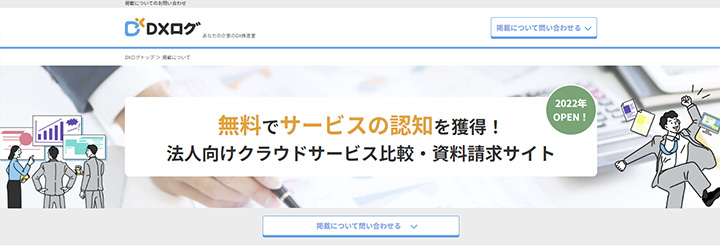
| 運営会社 | jinjer株式会社 |
|---|---|
| 料金 | 無料 |
| ジャンル | クラウドサービス |
| 最低契約期間 | ‐ |
| 特徴 | 認知拡大に最適 |
DXログは、リードの送客がないため完全無料で利用できるプラットフォームで、資料を掲載することで認知拡大を目指せます。
「リードも増やしたいけれど、まずは認知度を上げたい」という段階にある企業に特におすすめです。また、サービスの比較記事や導入事例などの記事広告を活用することで、さらなる認知拡大が可能です。
ビズヒント
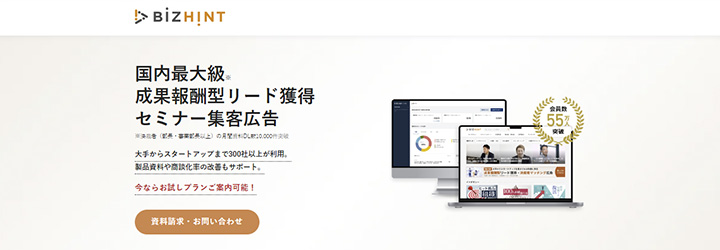
| 運営会社 | ビジョナル株式会社 |
|---|---|
| 料金 | 有料・成果報酬型 |
| ジャンル | IT製品・サービス |
| 最低契約期間 | ‐ |
| 特徴 | 成果報酬型のリード獲得やイベント集客に強い |
ビズヒントは成果報酬型で、特に役職者の会員が多いため、次に繋がるリードを効率的に獲得しやすいサービスです。
また、単独のメルマガ配信を通じてセミナー集客を行えるのも強みで、リード獲得に特化したプランや、集客向けのメルマガ作成プランなどが用意されています。リード情報やメルマガの効果を確認できる専用のダッシュボードも提供されており、効率的な情報管理が可能です。
feret(フェレット)
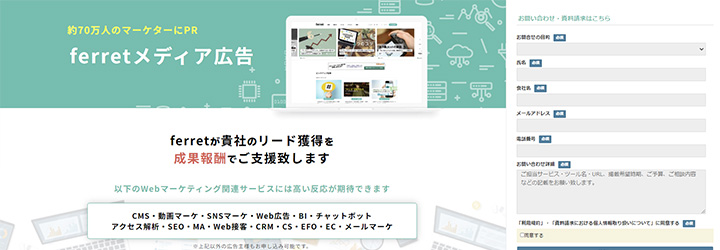
| 運営会社 | 株式会社ベーシック |
|---|---|
| 料金 | 有料・成果報酬型 |
| ジャンル | Webマーケティング |
| 最低契約期間 | ‐ |
| 特徴 | 約70万人のマーケターが閲覧するメディアに掲載可能 |
Webマーケティング業界での認知拡大を目指すなら、feretがおすすめです。
約70万人のマーケターに閲覧されているメディアであり、ITやマーケティング系のサービスのプロモーションに向いています。資料の掲載だけでなく、バナー広告、メルマガ、記事コンテンツなどを通じたリード獲得の施策も行うことができます。
ミナオシ
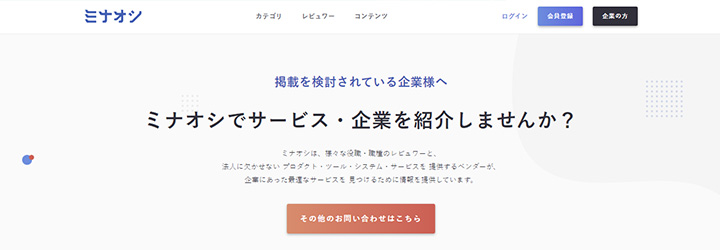
| 運営会社 | 株式会社ミナオシ |
|---|---|
| 料金 | 要問合せ |
| ジャンル | BtoBサービス |
| 最低契約期間 | 1ヵ月 |
| 特徴 | 実名でのレビュー掲載が可能 |
ミナオシはユーザーレビュー機能を備えており、匿名ではなく実名でのレビューを掲載するため、情報の信頼性が高いのが特徴です。
さらに、サービスの概要や実名レビューを他のコンテンツに埋め込むことができ、SEO対策にも役立ちます。レビューはサービス改善のための貴重な情報となり、認知拡大やリード獲得に貢献しながら、サービスの向上にもつながるのが魅力です。
社内で作成できない場合は作成代行がおすすめ
作成のポイントは理解できても、社内のリソースが不足していると感じる場合もあるでしょう。そうした場合には、ホワイトペーパーの制作代行を利用するのも有効な手段です。代行業者はすでに豊富なノウハウを持っているため、スムーズに質の高いホワイトペーパーを作成してもらうことができます。
費用は依頼内容によって変動しますが、一般的に5〜10ページのボリュームで20〜30万円程度が相場となっています。実際のライティングやデザインに加え、目的や目標に沿った構成作成や、公開後の効果測定をサポートしてくれる代行業者も存在します。
依頼内容に応じて、同じページ数でも費用が大きく異なるため、どの範囲を依頼するかを明確にし、複数の代行業者から見積もりを取って比較検討することが重要です。
最後に
ホワイトペーパー作成に役立つツールと、作成時のポイントについて解説しました。最近では、簡単にデザインできるツールが増えており、専門的な知識がなくても高品質なホワイトペーパーを作成することが可能です。
ただし、見た目がスタイリッシュでデザイン性が高いからといって、それだけで大きな成果が得られるわけではありません。ホワイトペーパーを作る目的や、誰に読んでもらいたいのかを明確にし、しっかりと戦略を練ることが重要です。
効率的に成果を上げるホワイトペーパーを作成するためには、これらのポイントをしっかり押さえておきましょう。もし社内のリソースが不足している場合は、制作代行を利用することで、スムーズに作成できるので検討してみてください。